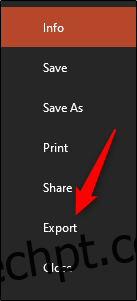Se quiser compartilhar sua apresentação com alguém que não tenha o Microsoft PowerPoint, salve e compartilhe o arquivo como PDF. Você também pode ajustar a forma como os slides aparecem no PDF. Veja como.
Salvar arquivos do PowerPoint como PDFs
Quando você salva uma apresentação do PowerPoint como um arquivo PDF, o layout, o formato, as fontes e as imagens da apresentação permanecem os mesmos. Isso permite que os usuários sem acesso ao PowerPoint visualizem a apresentação (embora não possam editá-la).
Primeiro, abra a apresentação do PowerPoint para ser salva como PDF. Selecione a guia “Arquivo” e clique na opção “Exportar” no painel esquerdo.
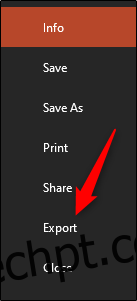
Você estará então na guia “Criar documento PDF / XPS”. Aqui, selecione “Criar PDF / XPS”.
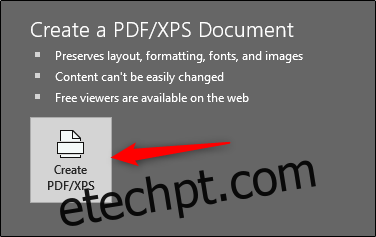
O Explorador de Arquivos do Windows aparecerá. Selecione o local onde deseja salvar o novo arquivo. Você pode ver que “Salvar como tipo” agora é PDF. Você também pode renomear o arquivo como desejar.
Você também pode observar as opções “Otimizar para” no canto inferior direito da janela:
Padrão: é uma versão de alta qualidade do documento, ideal para quando você planeja apenas publicá-lo online ou imprimi-lo.
Tamanho mínimo: esta é uma versão de qualidade inferior do documento. Também é adequado para publicação online, mas ideal para quando você precisar enviar o documento como anexo de e-mail, pois reduz o tamanho do arquivo.
Você também pode definir opções específicas para ajustar a aparência do arquivo. Para fazer isso, clique no botão “Opções” abaixo.
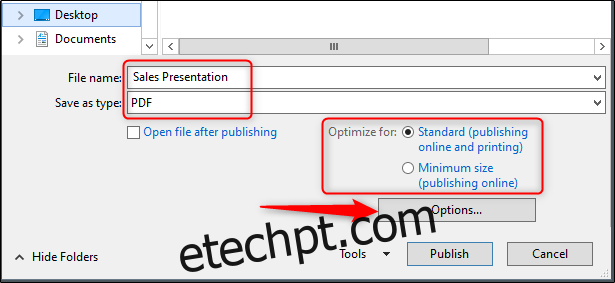
A janela “Opções” aparecerá, e você tem várias opções para escolher. Aqui está uma breve visão geral do que está disponível:
Intervalo: Exporte todos os slides, o slide atual ou uma seleção de slides de sua apresentação.
Opções de publicação: você pode escolher exportar apenas comentários, folhetos ou visualização de tópicos aqui, selecionando a opção “Publicar o quê”. Você também pode ditar quantos slides aparecem em cada página, virar os slides horizontalmente ou verticalmente ou dar um quadro aos slides.
Incluir informações não imprimíveis: inclui propriedades do documento ou marcas de estrutura.
Opções de PDF: Torne o documento compatível com PDF / _A.
Depois de ajustar as opções, clique em “OK”.
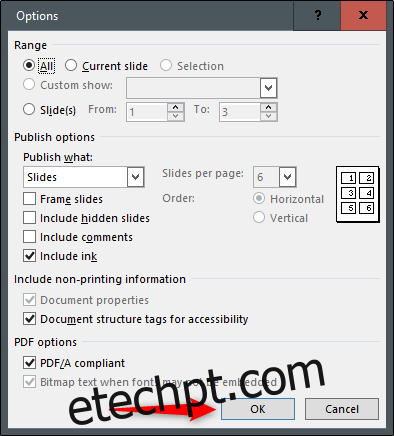
Finalmente, de volta ao Windows File Explorer, clique em “Publicar”.
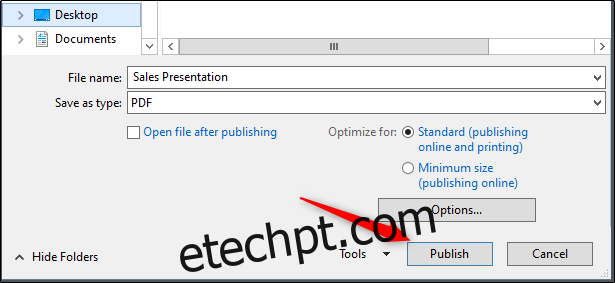
Seu PDF agora está pronto para ser compartilhado.